时间:2019-10-29 09:26:05 作者:zhixiang 来源:系统之家 1. 扫描二维码随时看资讯 2. 请使用手机浏览器访问: https://m.xitongzhijia.net/xtjc/20191028/166467.html 手机查看 评论 反馈
AE是一款强大的图形视频处理软件,它可以为你视频动画制作提供各种引人注目的动态图形和震撼人心的视觉效果,在AE中要如何为输入的文字添加特效,比如添加粗糙边缘效果。下面小编就为大家演示过程,让大家看看详细的教程,需要的朋友可以参考下。
1、创建一个AE合成,在AE的合成设置窗口中设置AE合成的大小为1280*720像素,同时设置像素长宽比,帧速率等属性。
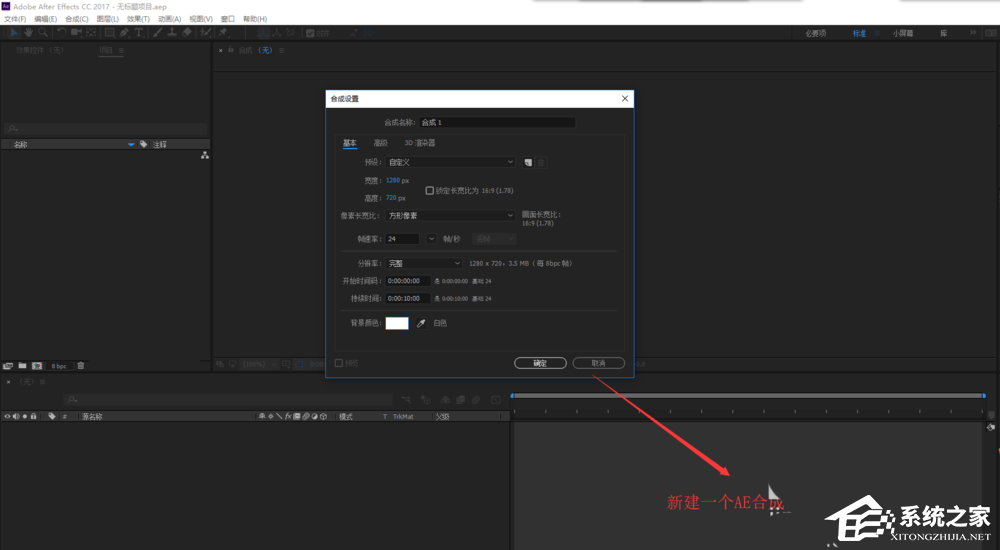
2、在新建的合成项目窗口,单击鼠标右键,会弹出鼠标右键选项,在鼠标右键选项中选择新建中的纯色命令。
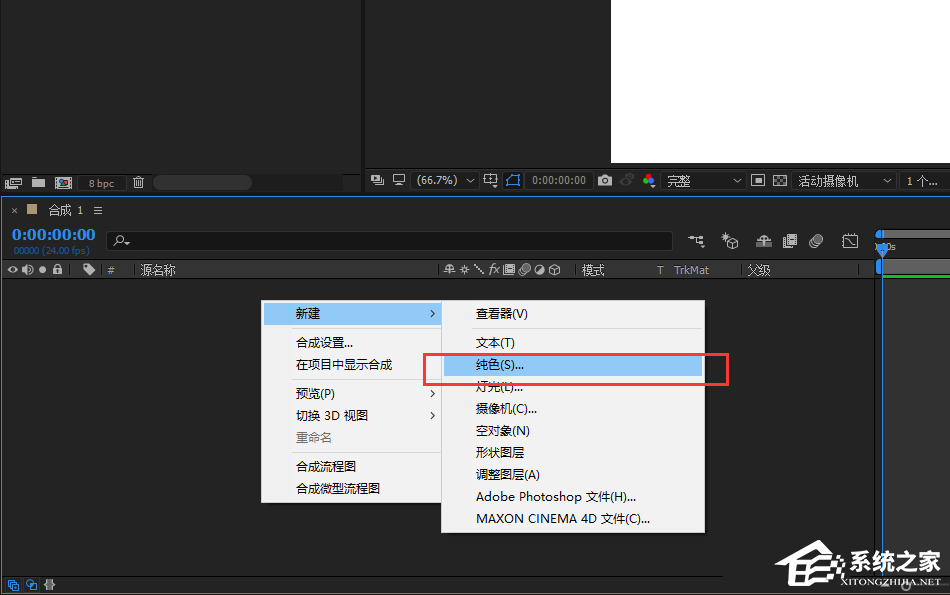
3、出现“纯色设置”窗口,在纯色设置窗口中保持大小等设置不变,单击颜色的色块来更改一个颜色作为AE项目的背景色。

4、选择文字工具,在合成1预览窗口单击并输入“WALKING”文字内容,然后选中文字设置其属性与对齐方式让文字置于中央位置。

5、选中文字,打开效果控件窗口,在该窗口中右键鼠标选择风格化中的毛边这个内置效果。
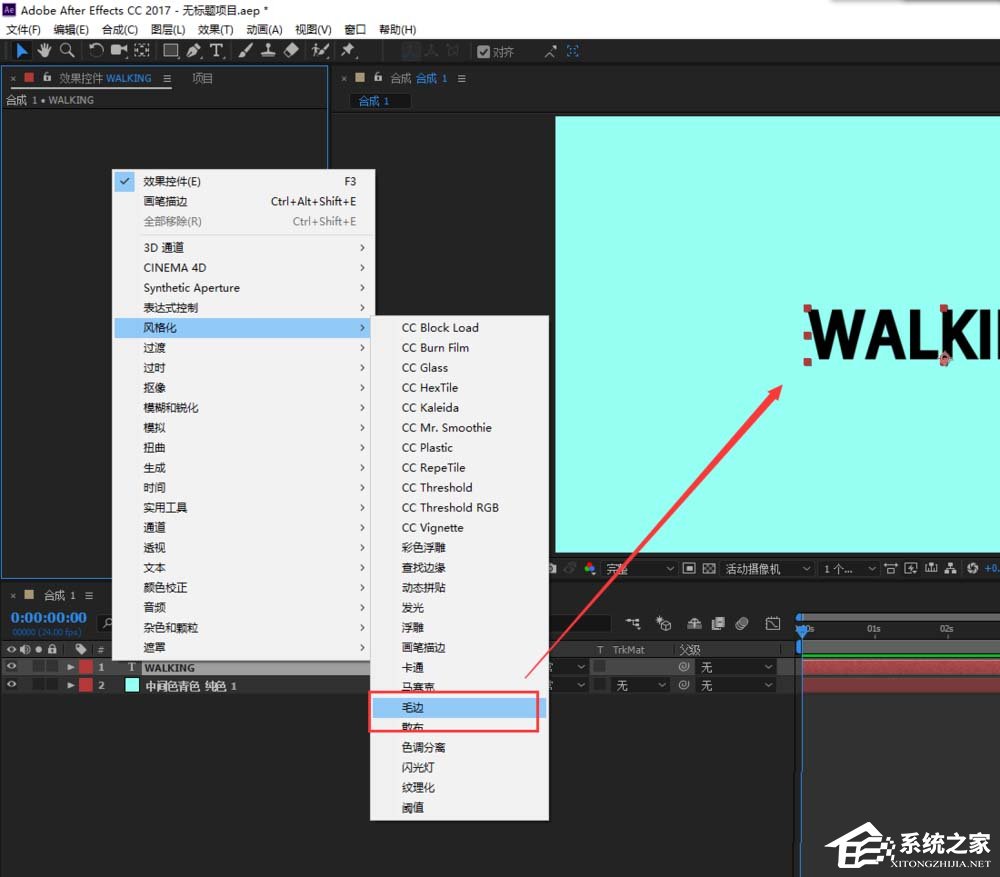
6、单击为文字添加毛边效果,然后在效果控件中设置调整毛边效果的参数得到一个粗糙边缘的文字效果。
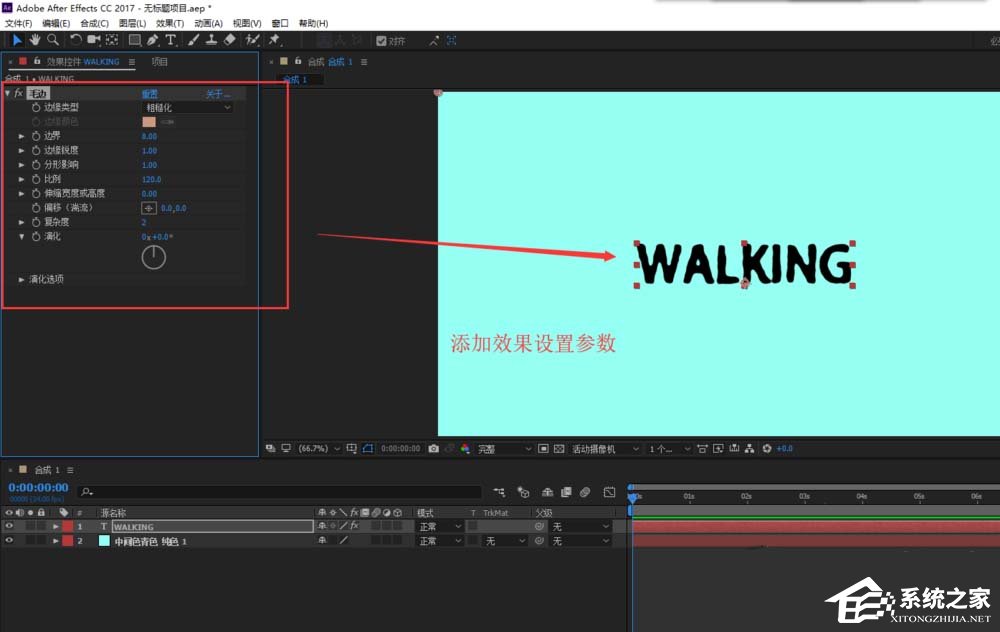
发表评论
共0条
评论就这些咯,让大家也知道你的独特见解
立即评论以上留言仅代表用户个人观点,不代表系统之家立场